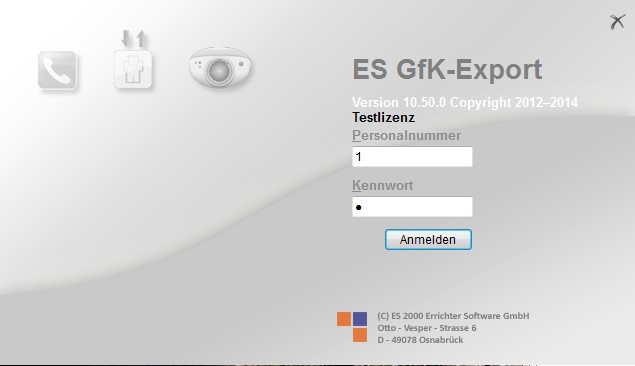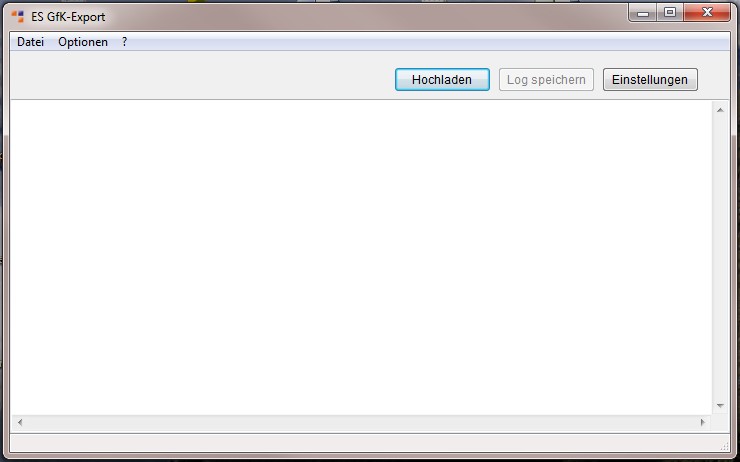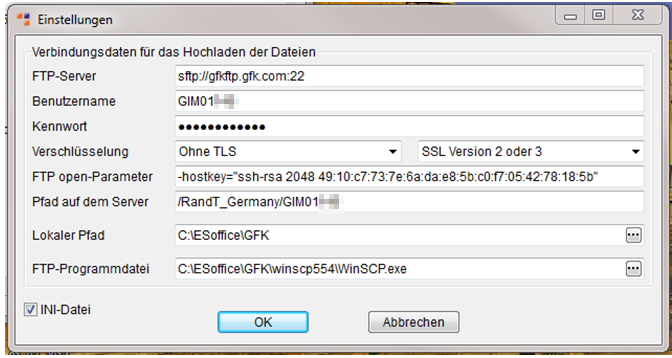GFK-Schnittstelle
Mit Hilfe dieser Schnittstelle, können Artikel-Daten zum Beispiel im wöchentlichen Rhythmus an die GfK übergeben werden.
Idealerweise geschieht dies in der Nacht von Sonntag auf Montag, da immer ein Zeitraum von Sonntag bis zum nächsten Samstag betrachtet wird.
Die Datenübertragung kann dabei vollautomatisch ablaufen, ohne weiteres Zutun des Anwenders.
Die Datei, die an die GfK übertragen wird, wird ebenfalls noch einmal in einem Archiv-Verzeichnis abgelegt, damit die Möglichkeit besteht, diese zu kontrollieren.
Die Datenübertragung erfolgt hierbei per SFTP.
Neben der Einrichtung des Tools GfKExport wird die Anwendung WinSCP benötigt. Diese kann im Internet heruntergeladen werden.
esGfK Export - Einrichtung
Im esoffice sind keine weiteren Einstellungen notwendig, um die GfK-Artikeldaten verarbeiten zu können.
Es sollte lediglich die GFKExport.exe im esoffice-Verzeichnis abgelegt werden.
Anschließend ist es erforderlich den FTP Client zu konfigurieren.
Starten Sie dazu die GFKExport.exe und melden Sie sich mit Personalnummer und Passwort an.
Es öffnet sich daraufhin die Programmoberfläche.
Klicken Sie hier bitte auf die Schaltfläche Einstellungen. Nun öffnet sich folgendes Fenster.
Tragen Sie hier ihre GfK-Zugangsdaten ein.
Es wird empfohlen, diese Einstellungen in einer INI-Datei zu speichern. Aktivieren Sie dafür die Option INI-Datei.
Bei FTP open-Parameter tragen Sie folgende Zeichenfolge ein:
-hostkey="ssh-rsa 2048 49:10:c7:73:7e:6a:da:e8:5b:c0:f7:05:42:78:18:5b"
Unter Lokaler Pfad tragen sie bitte das Verzeichnis ein, in welches die hoch zu ladenden Dateien geschrieben werden sollen.
Unter FTP-Programmdatei erfolgt die Verknüpfung zur Anwendung WinSCP.exe, der Pfad kann entsprechend ausgewählt werden.
Laden Sie die Anwendung WinSCP separat herunter und installieren Sie diese.
Sofern beim Hochladen eine Meldung erscheint: Socket Error # 10061 - Connection refused. konnte keine Verbindung zu dem GfK FTP Dienst aufgebaut werden. Eine Prüfung ob grundsätzlich eine ordnungsgemäße Verbindung aufgebaut werden kann über die Windows Kommandozeile (cmd) per Befehl
TELNET gfkftp.gfk.com 22
erfolgen.
Ein erfolgreicher Verbindungsaufbau wird wie folgt dargestellt: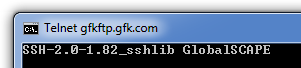
Wenn der Verbindungsversuch nicht erfolgreich war, wird eine Zeitüberschreitung angezeigt. Wenden Sie sich in diesem Fall bitte an Ihren Systemadministrator.
Daten übermitteln
Dieses Tool dient zur Übertragung von Artikeldaten für geliefertes Material an die GfK.
Grundlage für die zu exportierenden Daten, ist das gelieferte Material (Tabelle AufGlArt). Diese wird über das Feld Bewegnr mit der Tabelle LagInOut verknüpft.
Zur Abgrenzung der Daten wird das Feld BewegDat aus LagInOut verwendet.
Da dieses beim Buchen immer mit dem aktuellen Datum gefüllt wird, können Sie hierüber ermitteln, welche Datensätze tatsächlich in der Woche erfasst wurden.
Der Export erfolgt ausgehend vom aktuellen Datum immer rückwirkend für die vorherige Woche, wobei der Wochenzeitraum von Sonntag bis Samstag geht.
Als Grundlage für das Datum wird dabei das Bewegungsdatum der zugehörigen Lagerbewegung verwendet, da dieses immer mit dem Datum, an dem die Buchung im System durchgeführt wurde, gefüllt wird.
Somit werden auch Buchungen übertragen, die mit zeitlichem Verzug erfasst werden.
Die Daten werden beim Export pro Geschäftsstelle und Artikel summiert
Die Ausgabe erfolgt in eine Datei namens DatenlieferungGFK_yyww.txt, wobei die Platzhalter yy und ww mit dem Jahr und der Kalenderwoche ersetzt werden.
Der Pfad, unter dem die Datei gespeichert wird, kann unter Einstellungen | Lokaler Pfad hinterlegt werden. Nach Erstellen der Datei wird dieser per FTP auf den Server der GfK hochgeladen
Die Verbindungsdaten zum Hochladen der Datei sind ebenfalls unter den Einstellungen anzugeben
Nach erfolgter Übertragung wird die Datei in ein Verzeichnis archive unterhalb des angegebenen lokalen Pfads verschoben.
Der Export der Daten kann entweder manuell über die Schaltfläche Hochladen oder über den Startparameter -r automatisiert gestartet werden.
Transfer automatisieren
Die Windows Funktion Aufgabenplanung [eng: Task Scheduler] erlaubt es einen Zeitplan zu erstellen, mit dem der GFKExport unbeaufsichtigt den Transfer zu festgelegten Zeiten durchführt.
Um eine neue Aufgabe per Kommandozeile anzulegen, gehen Sie bitte wie folgt vor:
Auf dem Server, der die esoffice Installation zur Verfügung stellt, anmelden.
Administrator-Konsole öffnen: Start -> Ausführen -> cmd -> Rechte Maustaste: Als Administrator ausführen
schtasks /create /tn 'ESGfKFTP' /tr 'C:\ESOffice\GFKExport.exe -r -c:' /sc weekly /d SO /st 23:45 /ruIhreDomäne\Administrator(Die Übertragung soll nach Rücksprache mit der GfK immer von Sonntag auf Montag erfolgen. Dies ist in obigem Kommando berücksichtigt.)
Weitere Informationen zu möglichen Parametern (wie beispielsweise die stündliche Ausführung) erhalten sie hier:
http://technet.microsoft.com/de-de/library/cc772785(v=ws.10).aspx
Den Status Ihrer Aufgaben können sie über die Benutzeroberfläche verfolgen. Hier lassen sich auch Detailänderungen vornehmen.
Den Status Ihrer Aufgaben können sie über die Benutzeroberfläche verfolgen. Hier lassen sich auch Detailänderungen vornehmen.
Sie finden die Aufgabenplanung unter Start | Systemsteuerung | Verwaltung.
Oder mit der Tastenkombination WIN + R -> taskschd.msc)
Diese sollte im Beispiel wie folgt aussehen:
Eine ausführliche Anleitung für die Benutzeroberfläche finden sie hier: http://www.winfaq.de/faq_html/Content/tip2500/onlinefaq.php?h=tip2548.htm
Nachfolgend finden sie eine mögliche Lösung für den Taskplaner der GfK Datenübertragung (geprüft mit Windows Server 2012).
Voraussetzung esoffice Benutzerkonto mit Domänen und Windowsanmeldung
Anmeldung eines Benutzers mit einem esoffice Konto am es2000-Server
Start | Systemsteuerung | Verwaltung | Aufgabenplanung
Task erstellen mit Auswahl Unabhängig von Benutzeranmeldung ausführen
Der Benutzer kann danach abgemeldet werden.
Auch wenn ein anderer Benutzer am Server angemeldet ist, wird der Task korrekt ausgeführt.
So ist zum Beispiel keine zusätzliche esoffice Benutzerlizenz notwendig zur Datenübertragung an die GfK.